word2016怎么设置目录中的文本格式?
摘要:这篇教程讲的是如何设置目录中文本的格式:如字体类型大小等:1、单击在功能区的引用选项卡上的目录>自定义目录。2、在“目录&rdq...
这篇教程讲的是如何设置目录中文本的格式:如字体类型大小等:
1、单击在功能区的引用选项卡上的目录>自定义目录。
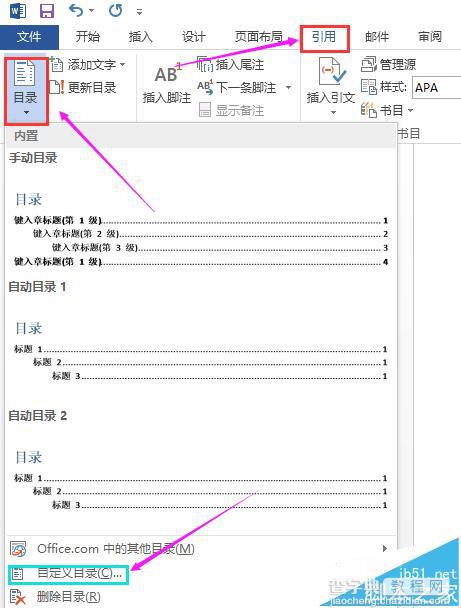
2、在“目录”对话框中,单击“修改”。如果“修改”按钮灰显,请将“格式”更改为“来自模板”。
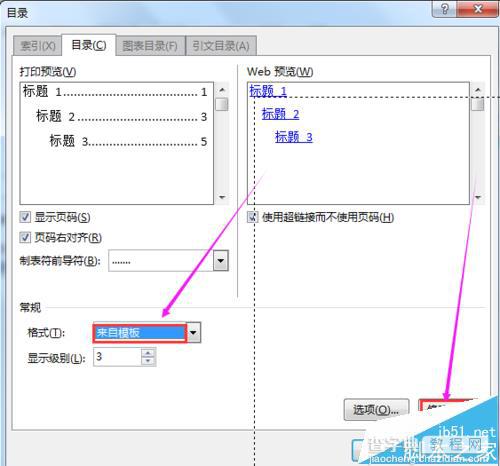
3、在“样式”列表中,单击要更改的级别,然后再单击“修改”。
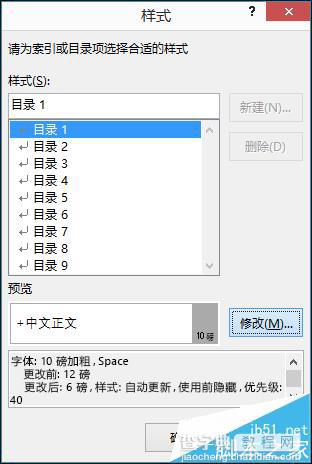
4、在“修改样式”对话框中,制定想要的格式更改,然后单击“确定”。
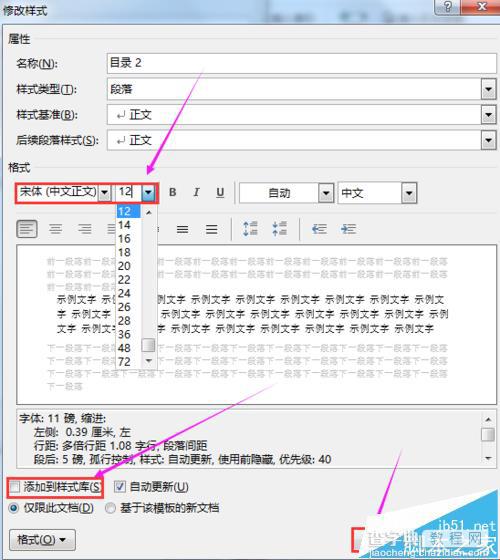
注意事项:
若要更改目录中的文本的外观,请更改目录中每个级别的样式。
为您想在目录中显示的所有级别重复步骤 3 和步骤 4。
【word2016怎么设置目录中的文本格式?】相关文章:
★ 怎样在Word2010中设置SmartArt图形主题效果
★ 如何在Word2010中设置SmartArt图形形状样式
★ 如何在Word2010中设置SmartArt图形文本版式
★ 在Word 2010文档如何设置文本框边距和垂直对齐方式
